台式机win10忘记开机密码怎么办 win10台式电脑密码忘记了解决方法
虽然win10作为目前最流行的操作系统之一,但是有时我们可能会忘记自己设置的开机密码,这无疑给我们带来了很大的困扰。那么台式机win10忘记开机密码怎么办呢?以下将介绍win10台式电脑密码忘记了解决方法,让您的电脑重新恢复正常使用。
解决方法:
1、打开电脑加装忘记密码。这个时候我们可以重启。在显示Windows Logo的时候(强制重启),可能要重启几次,直到在Windows Logo下面出现了一行字。

2、系统诊断完后自动跳转显示这个界面:
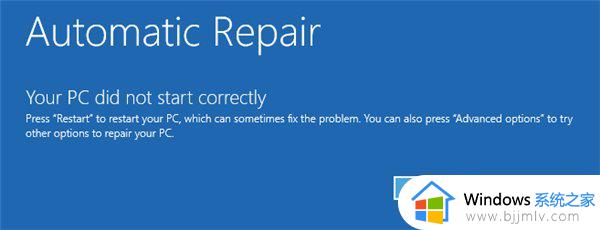
3、这个时候,我们要选择右边的Advanced options,会打开下面的界面:

4、这个时候,选择中间的Troubleshoot疑难解答,会显示下面的界面:

5、选择下面的Advanced options,然后选择打开命令提示符。
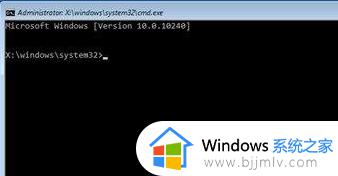
6、在命令提示符里,跳转到系统所在的盘。注意,在这里系统可能不在C盘,在这个例子里,系统在D盘。所以我们输入“【盘符】:”,输入dir命令确认一下是系统盘。
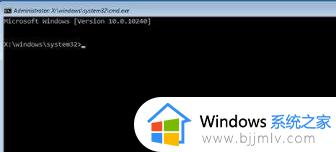
7、然后,我们要输入“cd Windows\System32”命令,跳转到【系统盘】:\Windows\System32目录,接下来,我们要依次输入下列命令:
copy sethc.exe sethc_bk.exe
copy /y cmd.exe sethc.exe
8、现在我们重启电脑,等待电脑进入正常的登陆界面。进入后,我们要连按Shift键5次,执行这个动作后,会打开命令提示符窗口输入net user命令,查看所有账户名称net user【要更改密码的账户名】【空格】【新的密码】 这个命令是修改已存在用户的密码比如说,在这里,我们要输入的命令是:net user Virtu 12342345这个时候密码就被修改了,可以重启电脑使用新密码登录。
以上是关于win10台式电脑密码忘记了解决方法的全部内容,如果您遇到这种情况,您可以按照以上小编的方法来解决,希望这些方法对大家有所帮助。
台式机win10忘记开机密码怎么办 win10台式电脑密码忘记了解决方法相关教程
- win10电脑密码忘记了怎么办 忘记win10开机密码解决方法
- win10台式电脑开机密码忘了怎么解除 windows10忘记密码强行解除方法
- win10忘记登录密码怎么办 忘记win10开机密码解决方法
- win10电脑开机密码忘了怎么解除 win10忘记开机密码怎么办
- 电脑开机密码忘记了怎么办win10 win10电脑设置开机密码忘了解决方法
- win10电脑忘记密码了怎么重置密码 win10电脑忘记密码了怎么办
- mac双系统win10忘记密码怎么办 mac忘记win10开机密码处理方法
- win10不记得开机密码怎么办 win10忘记了开机密码怎么解锁
- win10密码忘了怎么解除 win10开机密码忘记了如何解除
- win10笔记本电脑忘记开机密码怎么办 win10笔记本忘了开机密码如何处理
- win10如何看是否激活成功?怎么看win10是否激活状态
- win10怎么调语言设置 win10语言设置教程
- win10如何开启数据执行保护模式 win10怎么打开数据执行保护功能
- windows10怎么改文件属性 win10如何修改文件属性
- win10网络适配器驱动未检测到怎么办 win10未检测网络适配器的驱动程序处理方法
- win10的快速启动关闭设置方法 win10系统的快速启动怎么关闭
win10系统教程推荐
- 1 windows10怎么改名字 如何更改Windows10用户名
- 2 win10如何扩大c盘容量 win10怎么扩大c盘空间
- 3 windows10怎么改壁纸 更改win10桌面背景的步骤
- 4 win10显示扬声器未接入设备怎么办 win10电脑显示扬声器未接入处理方法
- 5 win10新建文件夹不见了怎么办 win10系统新建文件夹没有处理方法
- 6 windows10怎么不让电脑锁屏 win10系统如何彻底关掉自动锁屏
- 7 win10无线投屏搜索不到电视怎么办 win10无线投屏搜索不到电视如何处理
- 8 win10怎么备份磁盘的所有东西?win10如何备份磁盘文件数据
- 9 win10怎么把麦克风声音调大 win10如何把麦克风音量调大
- 10 win10看硬盘信息怎么查询 win10在哪里看硬盘信息
win10系统推荐